
Сообщения в iCloud сейчас отключены? 6 эффективных решений внутри!

«Только что восстановил iPhone 6 из резервной копии iCloud, но увидел сообщение «Сообщения в iCloud в настоящее время отключены, восстановите учетную запись» внизу страницы сообщений! Пытался нажать «восстановить учетную запись», но ничего не изменилось! Проверил свою учетную запись iCloud много раз, и сообщение включено наверняка! Я видел подобные проблемы на сайте с iOS 11.x, но на моем телефоне установлена последняя версия iOS 12.2.
- из сообщества Apple
При использовании iCloud для синхронизации сообщений некоторые пользователи могут столкнуться с сообщением «Сообщения в iCloud в настоящее время отключены». Что означает отключение сообщений в iCloud? Обычно это означает, что ваше устройство не может правильно использовать функцию синхронизации сообщений iCloud, что может привести к тому, что сообщения не будут копироваться или синхронизироваться между устройствами. Эта статья поможет вам понять причины этой проблемы и предложить эффективные решения.
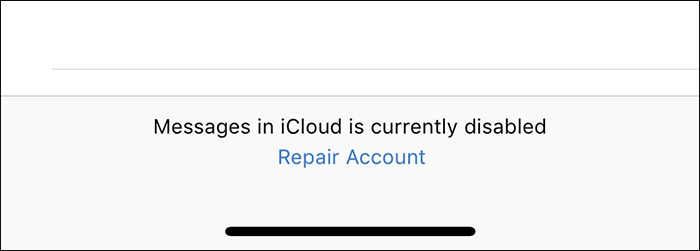
Когда появляется сообщение «Сообщения в iCloud в настоящее время отключены», это обычно указывает на то, что существует проблема с устройством, пытающимся синхронизировать сообщения с iCloud. Вот некоторые распространенные причины:
Чтобы решить эту проблему, вот несколько эффективных решений, каждое из которых направлено на различные возможные причины, которые вы можете попробовать шаг за шагом.
Стабильное сетевое соединение необходимо для правильной работы функции сообщений iCloud. Если сетевое соединение прервано или нестабильно, синхронизация сообщений работать не будет. Убедитесь, что устройство подключено к стабильной сети Wi-Fi или сотовой сети передачи данных. Если проблема не устранена, попробуйте сбросить настройки сети:
Шаг 1. Перейдите в «Настройки» > «Основные» > «Сброс» > «Сбросить настройки сети», введите пароль вашего устройства и подтвердите действие.
Шаг 2. После сброса снова подключитесь к Wi-Fi и проверьте, решена ли проблема.

Ненормальный статус входа в Apple ID также может привести к появлению сообщения «Сообщения в iCloud в настоящее время отключены». Выйдя и снова войдя в свою учетную запись iCloud, вы можете обновить ее конфигурацию и устранить потенциальные проблемы. Вот шаги:
Шаг 1. Перейдите в «Настройки» > [Ваше имя] > «Выйти». ( Не можете выйти из своего Apple ID ?)

Шаг 2. Следуйте инструкциям, чтобы ввести пароль Apple ID и отключить функцию «Найти iPhone».
Шаг 3. После выхода снова войдите в свою учетную запись iCloud.
Шаг 4. После успешного входа в систему проверьте, вернулась ли синхронизация сообщений к нормальному состоянию.
Другое решение проблемы «Сообщения в iCloud в настоящее время отключены» — принудительная перезагрузка телефона. Если в устройстве возникла временная неисправность, принудительный перезапуск может помочь очистить системный кэш и восстановить нормальную работу устройства. Вот как принудительно перезагрузить iPhone:
Для iPhone 8 и новее:
Для iPhone 7 и iPhone 7 Plus:
Для iPhone 6s и более ранних версий:

Одной из причин, по которой ваши сообщения iCloud могут быть отключены, является частая смена пароля. Это может привести к тому, что система вашего телефона воспримет вашу учетную запись как небезопасную, что приведет к отключению iCloud. Чтобы предотвратить такие проблемы и избежать блокировки ваших сообщений, вы можете добавить дополнительный уровень безопасности. Двухфакторная аутентификация — это решение, обеспечивающее дополнительную защиту. Он использует два фактора аутентификации для предоставления доступа к вашим онлайн-аккаунтам. Вот как включить двухфакторную аутентификацию на вашем iPhone, чтобы предотвратить проблему с отключением iCloud:
Шаг 1. Перейдите в «Настройки» > [Ваше имя] > «Пароль и безопасность».
Шаг 2. Нажмите «Включить двухфакторную аутентификацию» и следуйте инструкциям на экране, чтобы завершить настройку.
Шаг 3. После завершения настройки вернитесь в iCloud и снова включите функцию синхронизации сообщений.
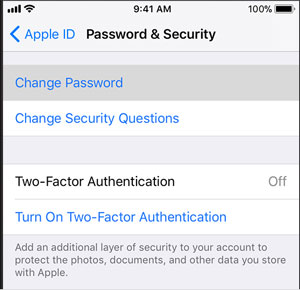
Устаревшая версия iOS может вызвать проблемы совместимости, препятствуя правильной работе сообщений iCloud. Регулярное обновление системы может исправить известные проблемы и улучшить производительность устройства.
Вот шаги для обновления:
Шаг 1. Перейдите в «Настройки» > «Основные» > «Обновление программного обеспечения». ( iPhone завис на обновлении программного обеспечения ?)
Шаг 2. Если обновление доступно, нажмите «Загрузить и установить».
Шаг 3. После завершения обновления перезагрузите устройство и протестируйте функцию синхронизации сообщений.

Если ваше хранилище iCloud заполнено, синхронизация сообщений будет напрямую запрещена, что приведет к появлению сообщения «Сообщения в iCloud в настоящее время отключены». Очистка или расширение хранилища является ключом к решению этой проблемы.
Чтобы проверить хранилище iCloud, выполните следующие действия:
Шаг 1. Откройте «Настройки» на вашем устройстве.
Шаг 2. Коснитесь своего «Apple ID» вверху > «iCloud», чтобы проверить использование хранилища.

Если места недостаточно, вы можете предпринять следующие шаги:
Если вышеуказанные методы не полностью решают проблему, вы также можете использовать другие методы для резервного копирования сообщений. Coolmuster iOS Assistant — это профессиональный инструмент управления данными iOS , который поддерживает быстрое резервное копирование данных iPhone/iPad на компьютер, включая сообщения, не полагаясь на iCloud и не беспокоясь об ограничениях сети и места для хранения данных.
Обзор Coolmuster iOS Assistant:
Вот как использовать iOS Assistant для передачи сообщений с вашего iPhone на компьютер :
01 Загрузите и запустите программу на своем компьютере, а затем подключите iPhone к компьютеру через USB. Обязательно нажмите «Доверять» на своем iPhone, а затем нажмите «Продолжить» на своем Mac , чтобы продолжить. Как только ваш iPhone будет успешно подключен, появится основной интерфейс, как показано на рисунке.

02 Выберите значок «Сообщения» на левой панели, и все ваши сообщения отобразятся справа. Выберите сообщения, которые хотите передать, нажмите кнопку «Экспорт», и вы увидите несколько вариантов экспорта. Вы можете экспортировать сообщения в формате HTML, Text или CSV, а затем выбрать папку для их сохранения. Нажмите «ОК», чтобы завершить перенос.

Видеоурок:
При возникновении проблемы «Сообщения в iCloud в настоящее время отключены» вы можете попробовать семь методов устранения неполадок, описанных выше, чтобы шаг за шагом решить проблему. Если вам нужен более надежный способ резервного копирования ваших сообщений, Coolmuster iOS Assistant — ваш лучший выбор. Почему бы не загрузить его прямо сейчас и не испытать его, повысив эффективность управления данными?
Похожие статьи:
[Обновление 2025 г.] 12 экспертных решений для фотографий iCloud, которые не загружаются
Почему не загружаются изображения в iMessage? Найдите решения здесь!
Как исправить восстановление из iCloud, приостановленное? Решено за 9 быстрых исправлений
iPhone автоматически удаляет текстовые сообщения? Почему и как выздороветь